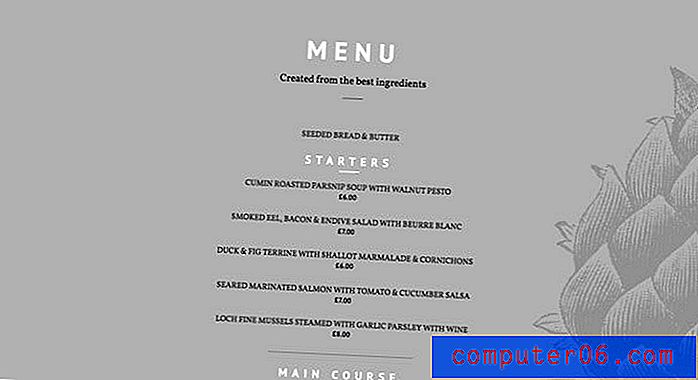Miks ma ei pääse oma iPhone'i lukustuskuvale taskulampile?
Teie iPhone'is on teatud funktsioonid, mis on kasulikud, kui pääsete neile võimalikult kiiresti ligi. Näiteks kui saate kaamerarakenduse käivitada vaid sekundi või kahe pärast, saab vahet teha, kas saate hea pildi või mitte. Veel üks funktsioon, millest on abi selle kiireks sisselülitamiseks, on taskulamp.
Võib-olla olete harjunud juhtimiskeskuse taskulampi kasutama, kuid võisite arvata, et seda saab kasutada ainult siis, kui telefon on lukustamata. Õnneks see pole nii ja saate oma iPhone'is mõnda sätet reguleerida, nii et saate taskulampi sisse lülitada ilma seadet lahti ühendamata.
Kuidas taskulampi lukustuskuval iPhone'is lubada
Selle artikli sammud kirjutati iPhone 6 Plus abil, iOS 8.4. Samad toimingud kehtivad ka muude iPhone'i mudelite puhul, mis käitavad iOS-i versiooni kõrgemat kui 7.0. Kui olete juhtimiskeskuse lukustuskuval lubamiseks allpool toodud toimingud läbi teinud, saate juurde pääseda ka muudele võimalustele. Ühe puhul saate kontrollida, kas teie seade on lukustatud püstise orientatsiooni külge või mitte.
1. samm: avage seadete menüü.

2. samm: valige suvand Juhtimiskeskus .
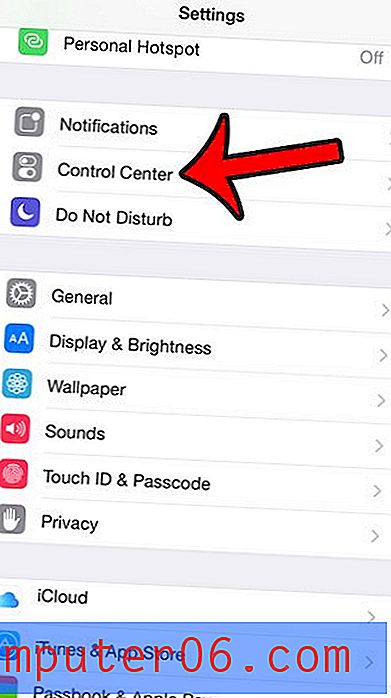
3. samm: selle sisselülitamiseks puudutage lukustuskuval paremal juurdepääsu nuppu. Saate teada, et see on sisse lülitatud, kui nupu ümber on roheline varjund. Näiteks on juhtimiskeskus lubatud alloleval pildil lukustuskuval.

Kui olete selle valiku lubanud, libistage lukustuskuval ekraani allservast üles, et kuvada juhtimiskeskus. Seejärel saate sellest menüüst saadaolevaid erinevaid võimalusi ära kasutada.
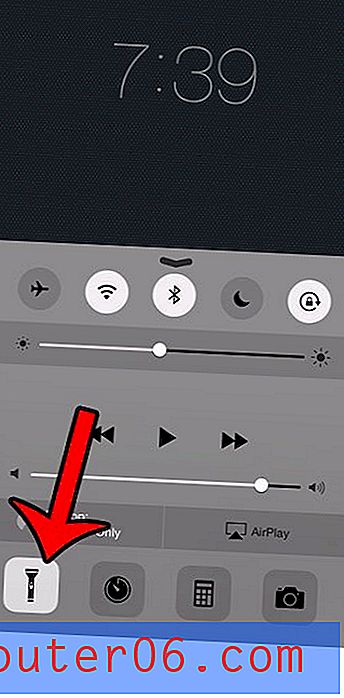
Kas olete proovinud pildistada vaikses keskkonnas, ainult siis, kui välgu heli kustub? See juhend näitab teile, kuidas kaamera müra vaigistada, et muuta pildistamine pisut diskreetsemaks.